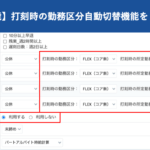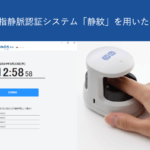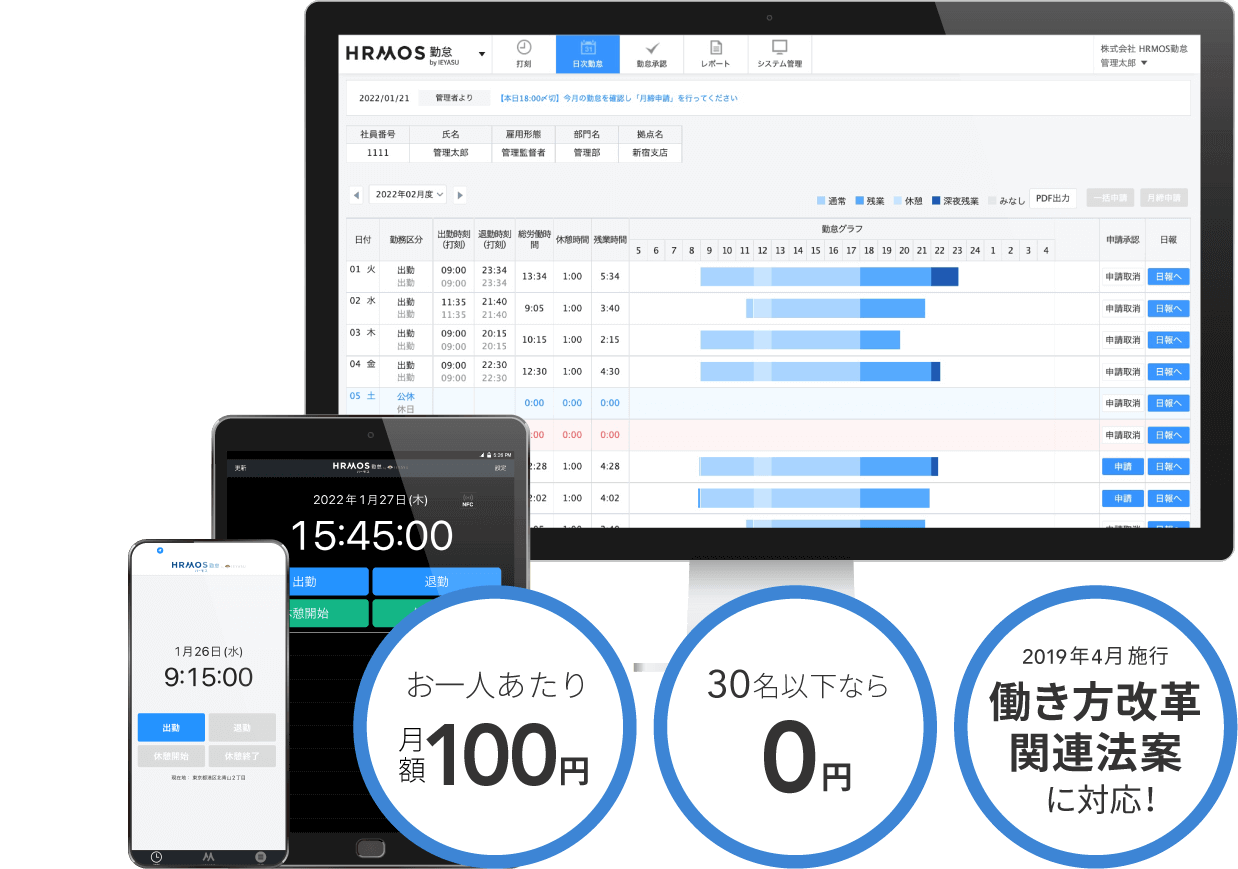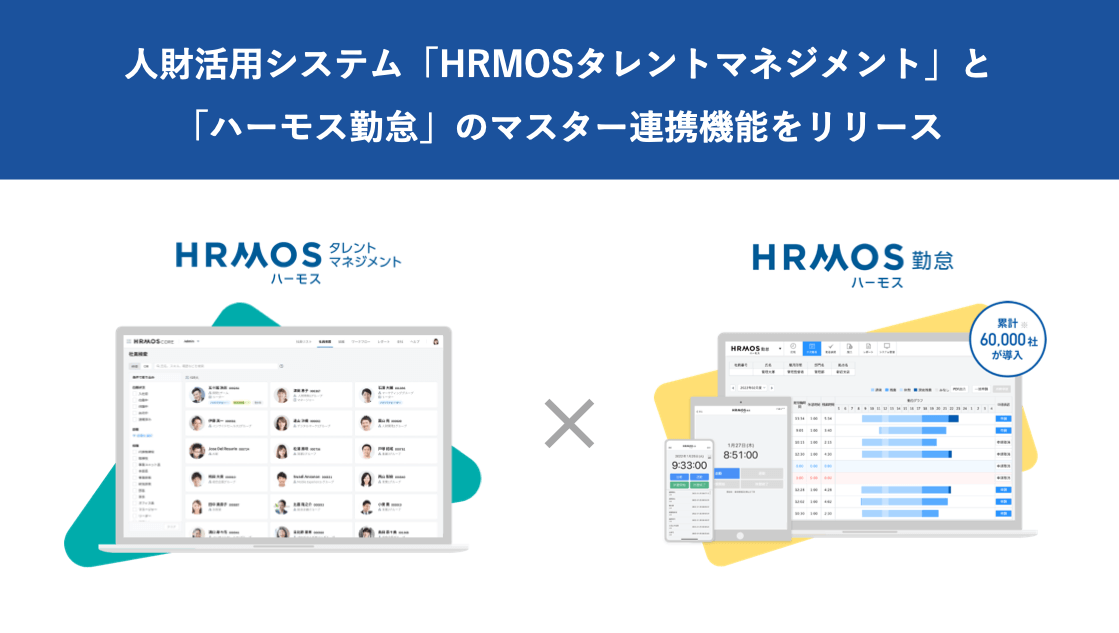
いつもハーモス勤怠をご利用いただきありがとうございます。
この度、株式会社ビズリーチが提供する人財活用システム「HRMOSタレントマネジメント」と勤怠管理システム「ハーモス勤怠」のマスター連携機能をリリースいたしました。
このマスター連携機能によってマスターの更新作業が効率化され、更新漏れなどのミスも防止できるようになりますので是非ご利用ください。
目次
【概要】HRMOSタレントマネジメントとのマスター連携
これまで「HRMOSタレントマネジメント」と「ハーモス勤怠」を同時にご利用頂く場合、それぞれのマスターを個別に登録・更新していただく必要がありました。
今回の機能リリースにより以下のようなことが可能となることにより、マスターの更新作業が効率化され、また更新漏れなどのミスも防止できるようになります。
- 「ハーモス勤怠」の新規利用開始時、「HRMOSタレントマネジメント」の情報をもとに、「ハーモス勤怠」の部門情報・社員情報を新規登録する
- 組織変更/人事異動時のマスター更新時、「HRMOSタレントマネジメント」の情報をもとに、「ハーモス勤怠」の部門情報・社員情報を更新する
.png)
【補足】
- このマスター連携機能は自動連携ではなく、ハーモス勤怠上で「社員データ取込」ボタンをクリックした際に更新されます。組織変更・部署異動の際には、異動日に「社員データ取込」ボタンをクリックしてください。
- 社員の削除および部署廃止は、API連携では自動反映されません。
HRMOSタレントマネジメント上から社員を削除した場合は、ハーモス勤怠の社員画面より手動で社員を削除してください。
HRMOSタレントマネジメント上で部署廃止を行った際には、ハーモス勤怠の部門画面より部門を削除してください。
【連携項目】HRMOSタレントマネジメントとのマスター連携
社員マスターの項目対応表

【社員のデータマッピング(項目の紐付け)】
初回連携時にハーモス勤怠側にすでに社員が登録されている場合、メールアドレスが一致した場合は同一人物として紐付けられます。初回連携時に社員IDでマッピングされるため、2回目以降の連携では社員IDをもとに更新されます。
【連携前に「生年月日」をご登録ください】
社員マスター連携時に、ハーモス勤怠における「パスワード」が自動生成されますが、パスワードには社員の生年月日を利用するため、連携前にHRMOSタレントマネジメントの「生年月日」をご登録ください。
部門マスターの項目対応表
HRMOSタレントマネジメントに登録された部署マスターの各項目は、以下のようにハーモス勤怠の項目として取り込まれます。
2.png)
【部門のデータマッピング(項目の紐付け)】
初回連携時にハーモス勤怠側にすでに部門が登録されている場合、部門の名称が一致(※)した場合は同一部署として紐付けられます。初回連携時に部門IDでマッピングされるため、2回目以降の連携では部門IDをもとに更新されます。
※HRMOSタレントマネジメントの「部署名」と、ハーモス勤怠の「部門名」が完全一致した場合に、同一部署として紐づけられます。
例えば、AAパート という名前の部署があった場合、
- HRMOSタレントマネジメントの部署名が[AAパート] ハーモス勤怠の部門名が[AAパート] であれば一致とみなされ、初回連携時に同一部署として判定されます。
- 一度連携されると、部署の区別のために、ハーモス勤怠の部門名が[AAパート] から[AAパート(div111)] のように末尾に部門コードが付与された名称に変更されます。
- 初回連携以降は、内部で紐付けがされており、表面上はHRMOSタレントマネジメントの[AAパート] と、ハーモス勤怠の[AAパート(div111)] が同一部署として判定されていきます。
【関連FAQ】
Q. 「HRMOSタレントマネジメント」のマスター連携における階層のある部門の連携
【初期設定】HRMOSタレントマネジメントとのマスター連携
初期設定①HRMOSタレントマネジメント上でトークン発行
まず、HRMOSタレントマネジメント上でトークン発行します。
HRMOSタレントマネジメントの管理画面上から「admin」に切り替え、上部メニュー「会社」をクリックします。

会社画面の左側メニュー「Adminの設定」をクリックした上で、Adminの設定メニューの「API」をクリックします。この画面の「+」マークをクリックし、トークンを発行します。
.png)
任意のトークン名称を入力し、権限では「HRMOS勤怠」を選択した上で「登録」をクリックします。

トークン文字列が表示されますので、コピーして保管してください(このページから離れるとトークン文字列を見ることはできなくなります)。

初期設定②ハーモス勤怠上でトークン登録
次に、ハーモス勤怠上で先ほど発行したトークンを登録します。
[システム管理>システム設定]画面にある「HRMOS タレントマネジメント」の項目より「連携」ボタンをクリックします。

初期設定①で発行したトークンを入力し「登録」をクリックします。
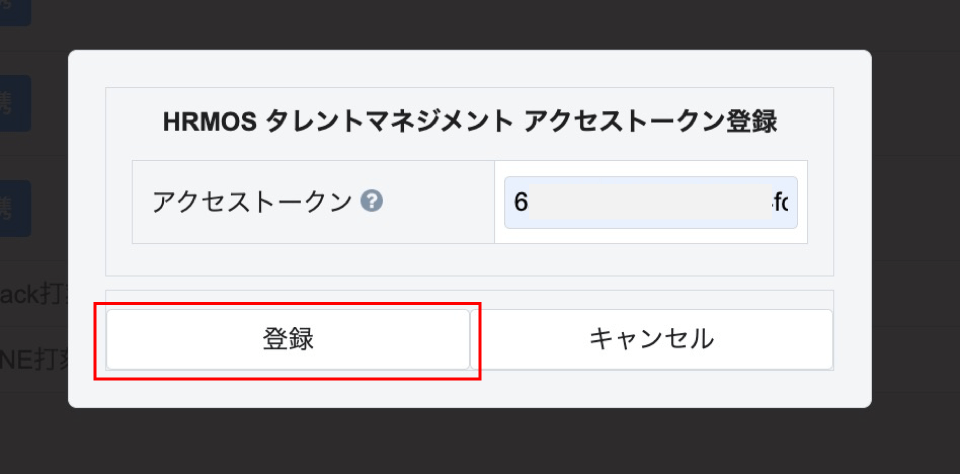
画面上部に「サービス連携情報の登録が完了しました」というメッセージが表示されれば連携の初期設定は完了です。

「HRMOS タレントマネジメント」の項目に「社員データ取込」というボタンが表示されていることをご確認ください。
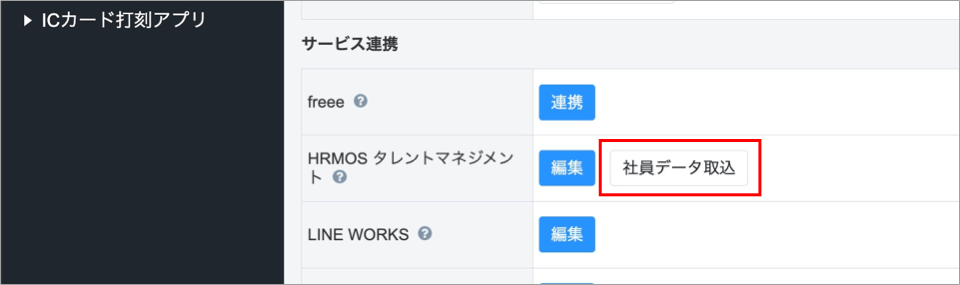
以上で、マスター連携の初期設定は完了です。
【連携方法】HRMOSタレントマネジメントとのマスター連携
連携⓪事前準備:必須項目を登録
連携の事前準備として、HRMOSタレントマネジメントの社員情報に「氏名」「入社日」「生年月日」が登録されているかどうかをご確認ください。登録がなければ、まず「氏名」「入社日」「生年月日」をご登録いただいた上で、連携①の作業を行なってください。
※いずれかの登録がない場合、連携エラーとなりハーモス勤怠へ社員情報を連携できなくなります。
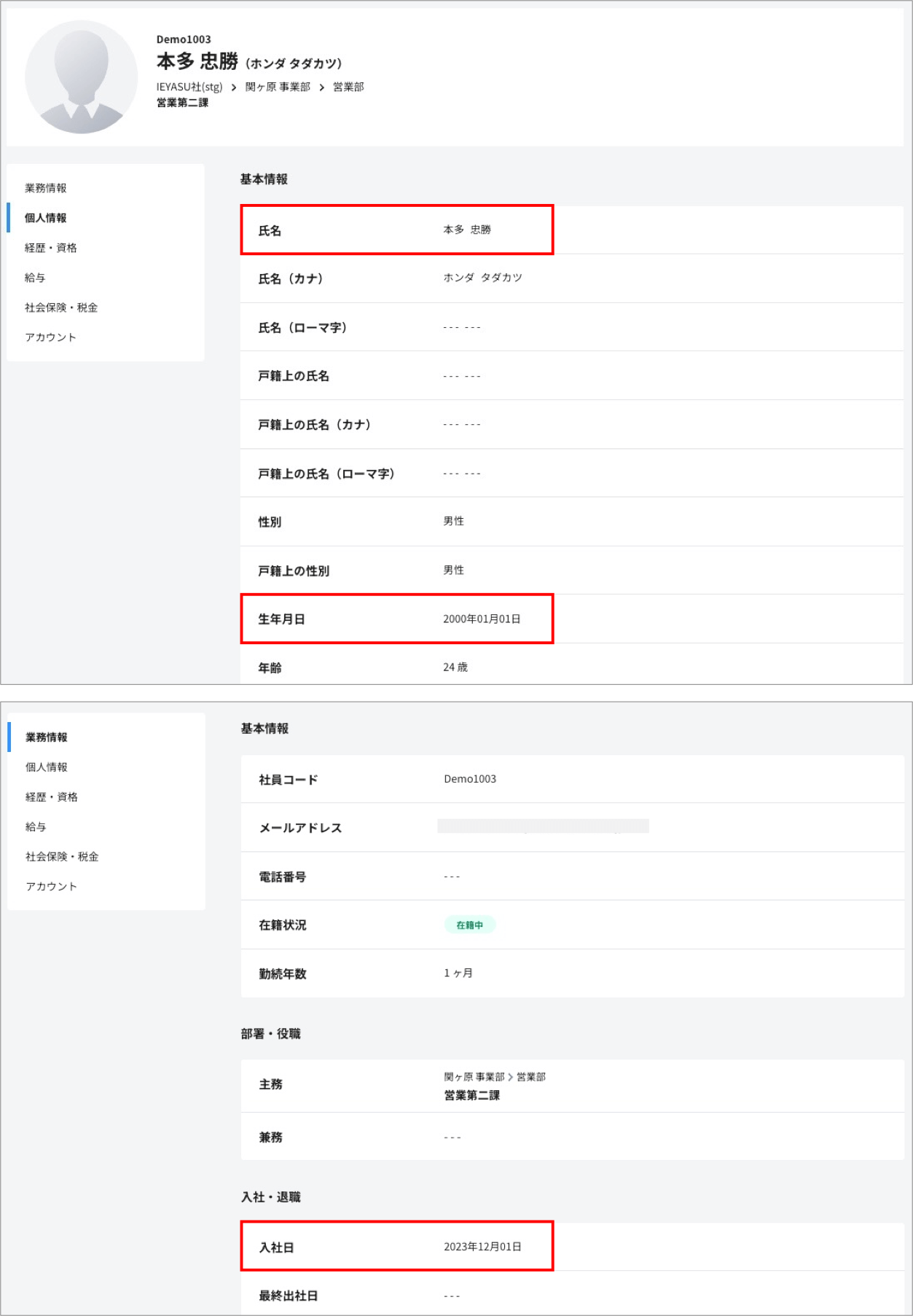
連携①「社員データ取込」ボタンをクリック
マスター連携を実施する際には、ハーモス勤怠の[システム管理>システム設定]画面にある「HRMOS タレントマネジメント」の項目より「社員データ取込」ボタンをクリックします(「社員データ取込」ボタンをクリックするだけで、社員マスタ・部門マスタを一挙に連携します)。
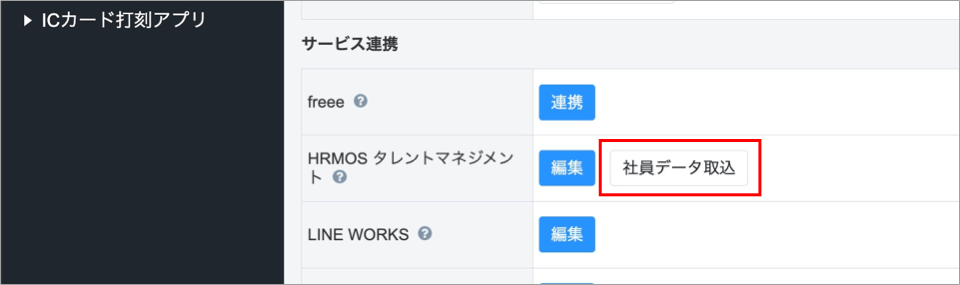
確認メッセージが表示されますので「取込」をクリックします。
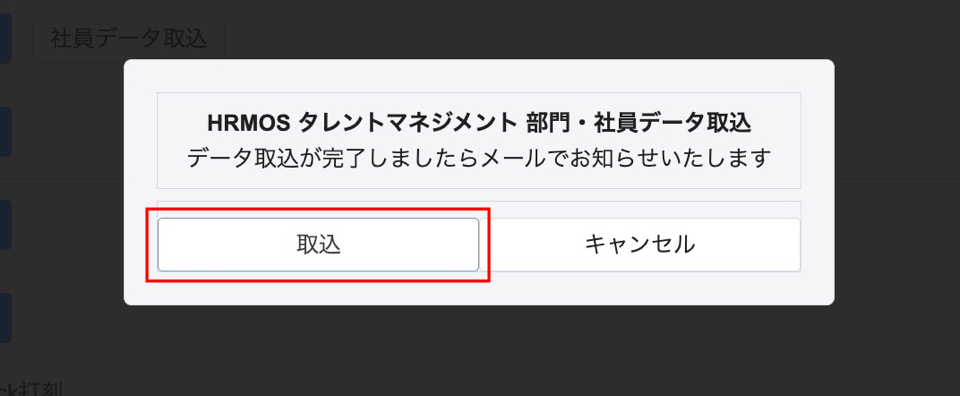
画面上部に表示される「社員データ取込を開始しました。終了しましたらメールでお知らせします」というメッセージをご確認ください。

連携②連携完了メールを確認
連携が完了しましたら、以下のようなメールが届きます。以上でマスター連携作業は完了になります。
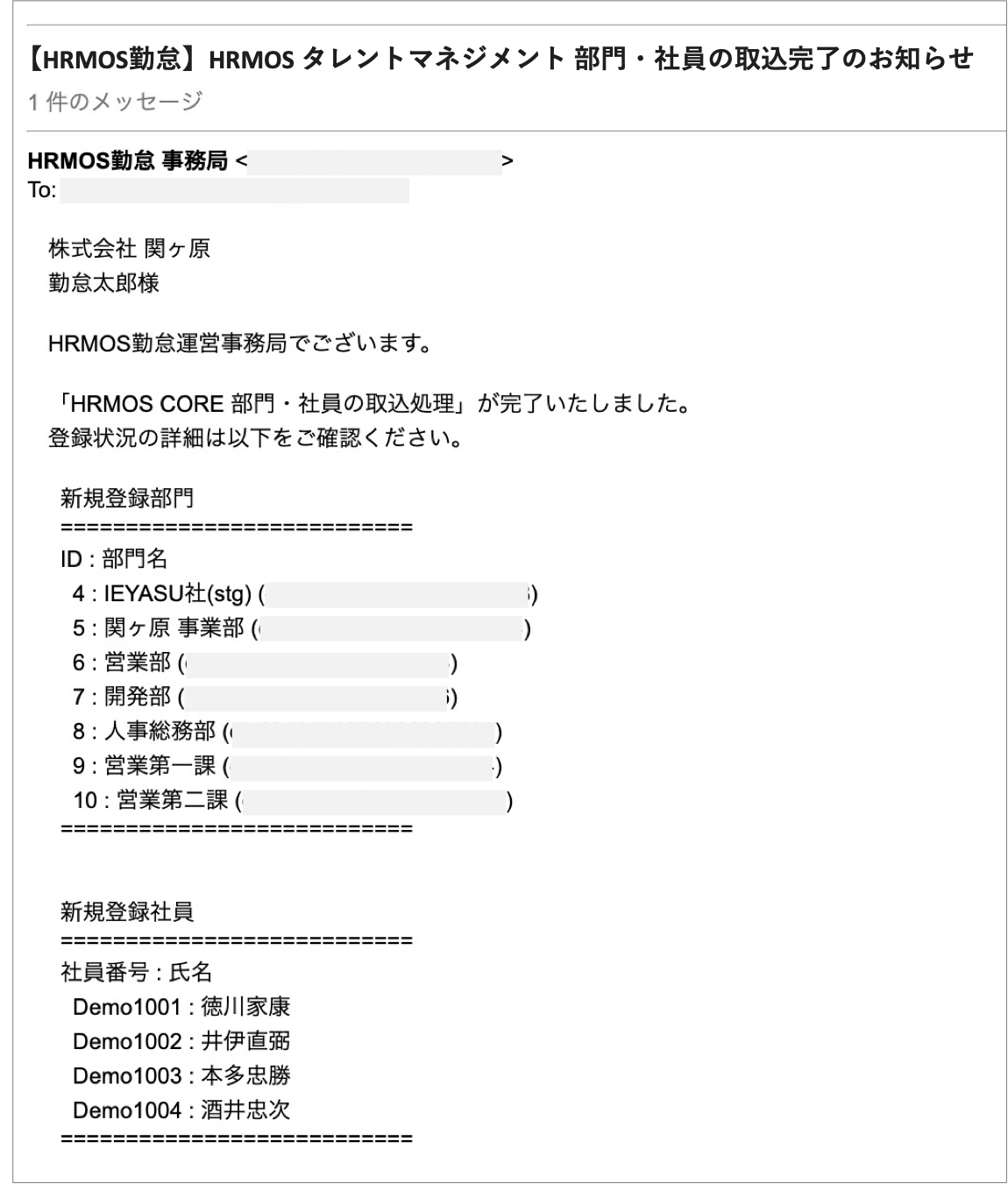
連携③社員情報を編集 ※初回連携時のみ
以下の操作は、社員情報の初回連携時にのみ必要になります。
HRMOSタレントマネジメントから連携される情報は「社員番号」「氏名」「メールアドレス」「入社日」「退職日」「部門情報」などの基本情報のみになります。
そのため初回連携時には基本情報以外の情報、つまり、ハーモス勤怠を利用する上で必要な「カレンダー情報」「勤怠情報の承認者の設定」「ハーモス勤怠における権限の設定」などの勤怠に関する情報は初期値のままになっていますので、ハーモス勤怠の運用を始める前に社員情報の編集をお願いします。
[システム管理>社員]画面に表示される、社員のテキストリンクから社員情報を編集できます。もしくは「CSV登録」ボタンから一括編集することも可能です。詳細は以下の動画をご覧ください。
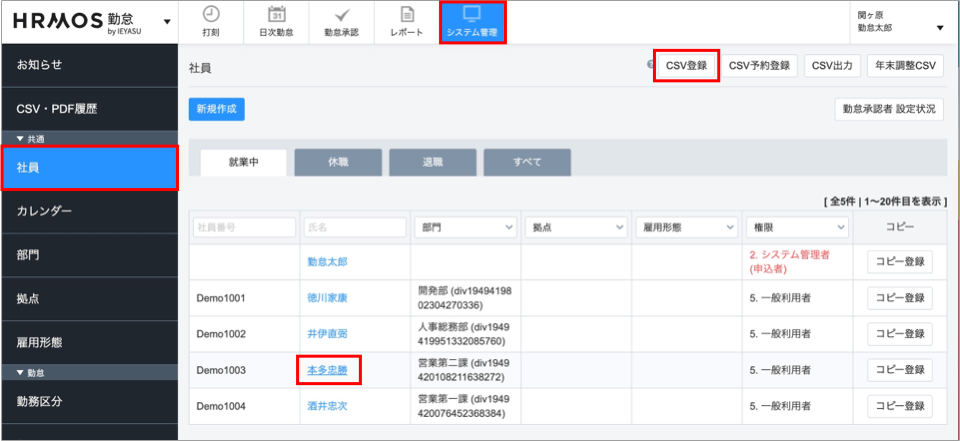
マスター連携機能に関するお問い合わせ先
HRMOSタレントマネジメントをすでにご利用いただいているお客様は、直接HRMOSタレントマネジメントの問い合わせ窓口までお問い合わせください。
人事管理システムの導入を検討されているお客様や、HRMOSタレントマネジメントを今後導入する予定のお客様は、以下のフォームよりお問い合わせくだださい。
今後も皆様からのご要望をもとに機能拡張を進めて参ります
今後も皆様からのご要望をもとに機能拡張を進めて参ります。
是非「無料の勤怠管理システム ハーモス勤怠 by IEYASU」ご利用いただき、皆様からのフィードバックを頂戴できれば幸いです。